Bật mí cách xuống dòng trong 1 ô Excel trên MacBook cực đơn giản
Excel là một trong những công cụ cần thiết trong quá trình học tập và làm việc. Tuy nhiên, bạn đã biết các cách xuống dòng trong 1 ô Excel trên MacBook chưa? Bài viết này Byluunhattuan sẽ mách bạn các thao tác cực kỳ đơn giản và dễ dàng.
Hãy xem ngay bài viết hướng dẫn chi tiết bên dưới đây bạn nhé!

Mục lục
Cách xuống dòng 1 ô trong Excel bằng Command + Enter
Đây là cách đơn giản nhất giúp bạn có thể xuống dòng 1 ô trong Excel mà không cần phải thao tác thêm các lệnh nào khác.
Bước 1: Bạn chọn vào ô Excel mà bạn cần xuống dòng.
Bước 2: Sau đó, nhấn vào tổ hợp phím Command + Enter.

Cách xuống dòng trong Excel bằng tổ hợp phím Option + fn + Enter
Với cách làm này, bạn có thể xuống dòng bất kỳ ô nào trong Excel dù trong ô có kèm nội dung hay không. Tuy nhiên, bạn cần thao tác mở Wrap Text như sau:
Bước 1: Bạn vào mục Home > tiếp đến nhấn vào mục Wrap Text.
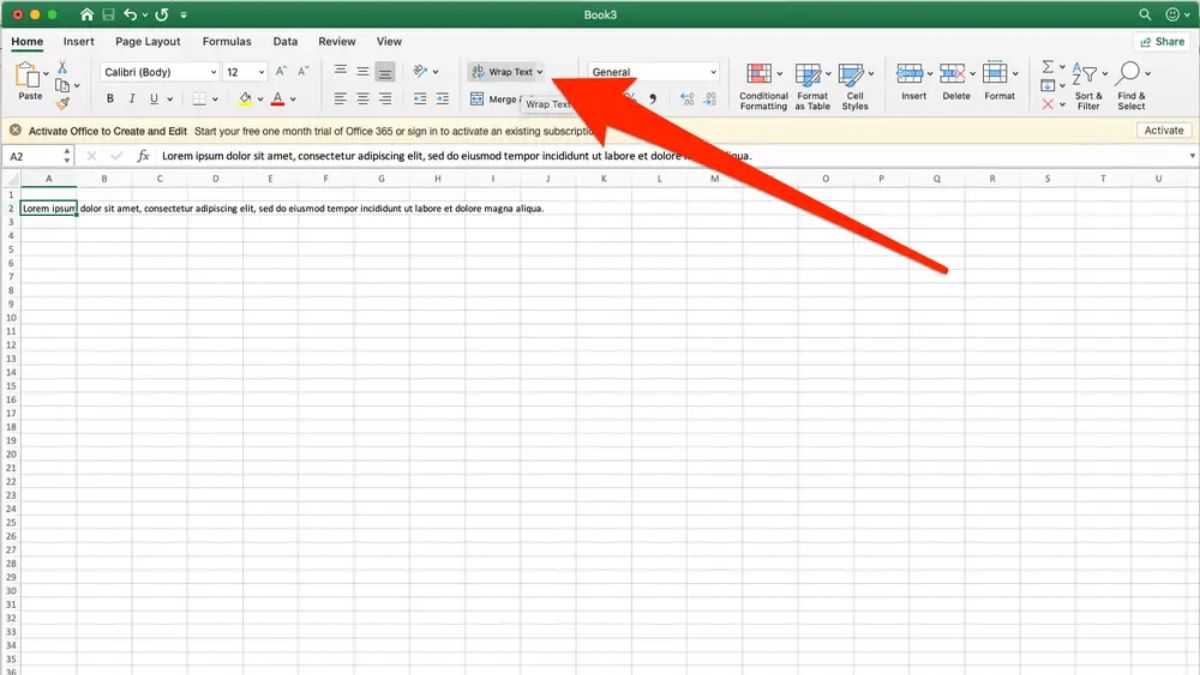
Bước 2: Sau đó, nhấn tổ hợp phím Option + fn + Enter.

Xuống dòng trong 1 ô Excel bằng Control + Option + Enter
Cũng như cách trên, bạn cũng cần mở Wrap Text. Sau đó, nhấn tổ hợp phím như sau: Control + Option + Enter là đã có thể xuống dòng 1 ô trong Excel cực đơn giản.

Cách xuống dòng trong Excel bằng tổ hợp phím Shift + Control + Command + Enter
Để xuống dòng 1 ô trong Excel bằng cách làm này, bạn cũng cần phải mở Wrap Text. Tiếp đến, nhấn tổ hợp phím như sau: nhấn phím Shift > Control + Command > Enter. Lưu ý bạn cần phải nhấn các phím này cùng lúc nhé.

Tạm kết
Bài viết này Byluunhattuan đã chia sẻ cho bạn các cách xuống dòng trong 1 ô excel trên MacBook cực đơn giản. Hy vọng thông qua bài viết này sẽ giúp bạn thao tác dễ dàng hơn trên Excel.
Mọi chi tiết xin vui lòng liên hệ
Lưu Nhật Tuấn - AppleCenter
Địa chỉ: 141 Trần Hưng Đạo, Đồng Hới, Quảng Bình
Hotline: 0889.95.95.95 - 08449.77777
Email: contact.bylnt@gmail.com
Website:
www.byluunhattuan.vn
Bài viết liên quan





